Hogyan segíti a Defender for Cloud Apps a Google Cloud Platform- (GCP-) környezet védelmét?
A Google Cloud Platform egy IaaS-szolgáltató, amely lehetővé teszi a szervezet számára a teljes számítási feladat felhőben való üzemeltetését és kezelését. A felhőbeli infrastruktúra kihasználása mellett a szervezet legkritikusabb eszközei veszélynek lehetnek kitéve. A közzétett adategységek közé tartoznak a potenciálisan bizalmas információkkal rendelkező tárolópéldányok, a legfontosabb alkalmazásokat, portokat és virtuális magánhálózatokat üzemeltető számítási erőforrások, amelyek hozzáférést biztosítanak a szervezethez.
A GCP Defender for Cloud Apps csatlakoztatásával biztonságossá teheti eszközeit, és észlelheti a lehetséges fenyegetéseket a felügyeleti és bejelentkezési tevékenységek figyelésével, a lehetséges találgatásos támadásokról, a kiemelt felhasználói fiókok rosszindulatú használatáról és a virtuális gépek szokatlan törléséről szóló értesítésekkel.
- Felhőbeli erőforrásokkal való visszaélés
- Feltört fiókok és belső fenyegetések
- Adatszivárgás
- Helytelen erőforrás-konfiguráció és nem megfelelő hozzáférés-vezérlés
- Felhőbeli fenyegetések, feltört fiókok és rosszindulatú insiderek észlelése
- A tevékenységek auditnaplójának használata törvényszéki vizsgálatokhoz
Az alábbi beépített szabályzatsablonok segítségével észlelheti és értesítheti a lehetséges fenyegetésekről:
| Típus | Name (Név) |
|---|---|
| Beépített anomáliadetektálási szabályzat |
Tevékenység névtelen IP-címekről Ritka országból származó tevékenység Gyanús IP-címekről származó tevékenység Lehetetlen utazás A leállított felhasználó által végrehajtott tevékenység (Microsoft Entra ID szükséges identitásszolgáltatóként) Több sikertelen bejelentkezési kísérlet Szokatlan adminisztratív tevékenységek Több virtuálisgép-törlési tevékenység Szokatlan több virtuálisgép-létrehozási tevékenység (előzetes verzió) |
| Tevékenységszabályzat-sablon | A számítási motor erőforrásainak változásai A StackDriver konfigurációjának változásai A tárolási erőforrások változásai A virtuális magánhálózat változásai Bejelentkezés kockázatos IP-címről |
További információ a szabályzatok létrehozásáról: Szabályzat létrehozása.
A potenciális fenyegetések monitorozása mellett a következő GCP-szabályozási műveleteket is alkalmazhatja és automatizálhatja az észlelt fenyegetések elhárításához:
| Típus | Művelet |
|---|---|
| Felhasználóirányítás | – Kérje meg a felhasználót, hogy állítsa vissza a jelszót a Google-ra (ehhez csatlakoztatott társított Google Workspace-példányra van szükség) – Felhasználó felfüggesztése (csatlakoztatott társított Google Workspace-példányt igényel) – Felhasználó értesítése riasztásról (Microsoft Entra ID keresztül) – A felhasználó ismételt bejelentkezésének megkövetelése (Microsoft Entra ID keresztül) - Felhasználó felfüggesztése (Microsoft Entra ID keresztül) |
További információ az alkalmazások fenyegetéseinek elhárításáról: Csatlakoztatott alkalmazások szabályozása.
Tekintse át a külső felhasználók védelmére és együttműködésére , valamint a bizalmas adatok nem felügyelt vagy kockázatos eszközökre való letöltésének blokkolásával és védelmével kapcsolatos ajánlott eljárásokat.
Ez a szakasz útmutatást nyújt a Microsoft Defender for Cloud Apps meglévő Google Cloud Platform- (GCP-) fiókhoz való csatlakoztatásához az összekötő API-k használatával. Ezzel a kapcsolattal betekintést nyújt a GCP használatába, és szabályozhatja azok használatát. További információ arról, hogy Defender for Cloud Apps hogyan védi a GCP-t: A GCP védelme.
Javasoljuk, hogy egy dedikált projektet használjon az integrációhoz, és korlátozza a projekthez való hozzáférést a stabil integráció fenntartása és a beállítási folyamat törlésének/módosításának megakadályozása érdekében.
Megjegyzés
A GCP-környezet naplózáshoz való csatlakoztatására vonatkozó utasítások a Google összesített naplók felhasználására vonatkozó javaslatait követik. Az integráció kihasználja a Google StackDrivert, és további erőforrásokat használ fel, amelyek hatással lehetnek a számlázásra. A felhasznált erőforrások a következők:
- Összesített exportálási fogadó – Szervezeti szint
- Pub/Sub témakör – GCP-projektszint
- Pub/Al előfizetés – GCP-projektszint
A Defender for Cloud Apps naplózási kapcsolat csak Rendszergazda tevékenységnaplókat importál; Az adatelérési és a rendszeresemény-auditnaplók nem lesznek importálva. További információ a GCP-naplókról: Felhőnaplók.
Az integráló GCP-felhasználónak a következő engedélyekkel kell rendelkeznie:
- IAM és Rendszergazda szerkesztés – Szervezeti szint
- Projekt létrehozása és szerkesztése
A GCP-biztonság naplózását csatlakoztathatja a Defender for Cloud Apps-kapcsolatokhoz, így betekintést nyerhet a GCP-alkalmazások használatába és szabályozhatja azokat.
Hozzon létre egy dedikált projektet a GCP-ben a szervezet alatt az integráció elkülönítése és stabilitása érdekében
Jelentkezzen be a GCP-portálra az integráló GCP felhasználói fiókjával.
Új projekt indításához válassza a Projekt létrehozása lehetőséget.
Az Új projekt képernyőn nevezze el a projektet, és válassza a Létrehozás lehetőséget.
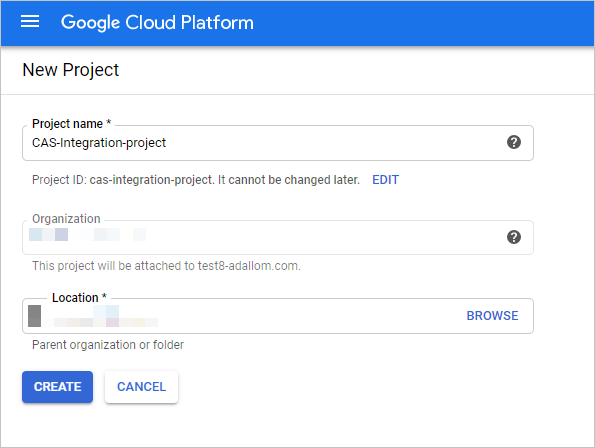
Váltson a dedikált projektre.
Nyissa meg a Tár lapot.
Keresse meg és válassza a Felhőnaplózási API elemet, majd az API oldalon válassza az ENGEDÉLYEZÉS lehetőséget.
Keresse meg és válassza a Cloud Pub/Sub API elemet, majd az API oldalán válassza az ENGEDÉLYEZÉS lehetőséget.
Megjegyzés
Győződjön meg arról, hogy nem a Pub/Sub Lite API lehetőséget választja.
Az IAM & rendszergazda területen válassza a Szolgáltatásfiókok lehetőséget.
Dedikált szolgáltatásfiók létrehozásához válassza a CREATE SERVICE ACCOUNT (SZOLGÁLTATÁSFIÓK LÉTREHOZÁSA ) lehetőséget.
Adjon meg egy fióknevet, majd válassza a Létrehozás lehetőséget.
Adja meg a SzerepkörtPub/Sub Rendszergazda, majd válassza a Mentés lehetőséget.
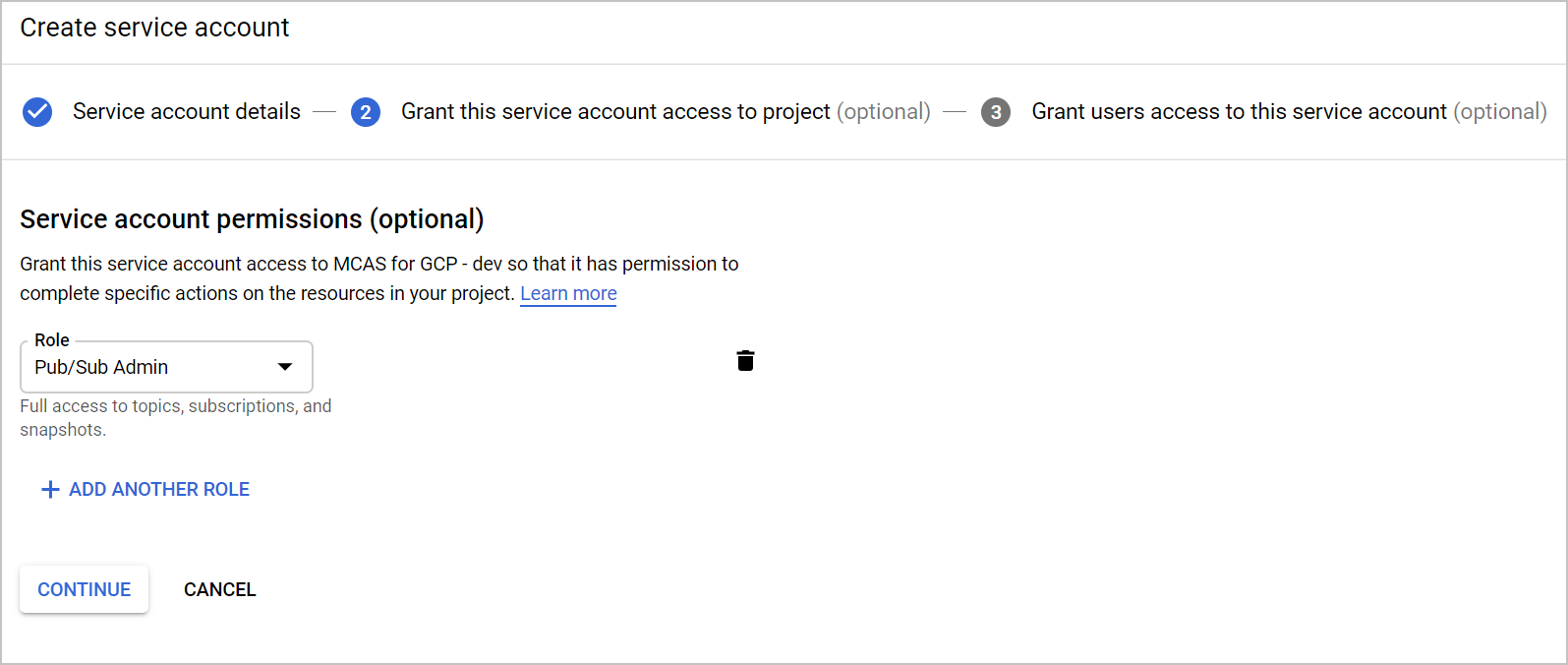
Másolja ki a Email értéket, erre később lesz szüksége.
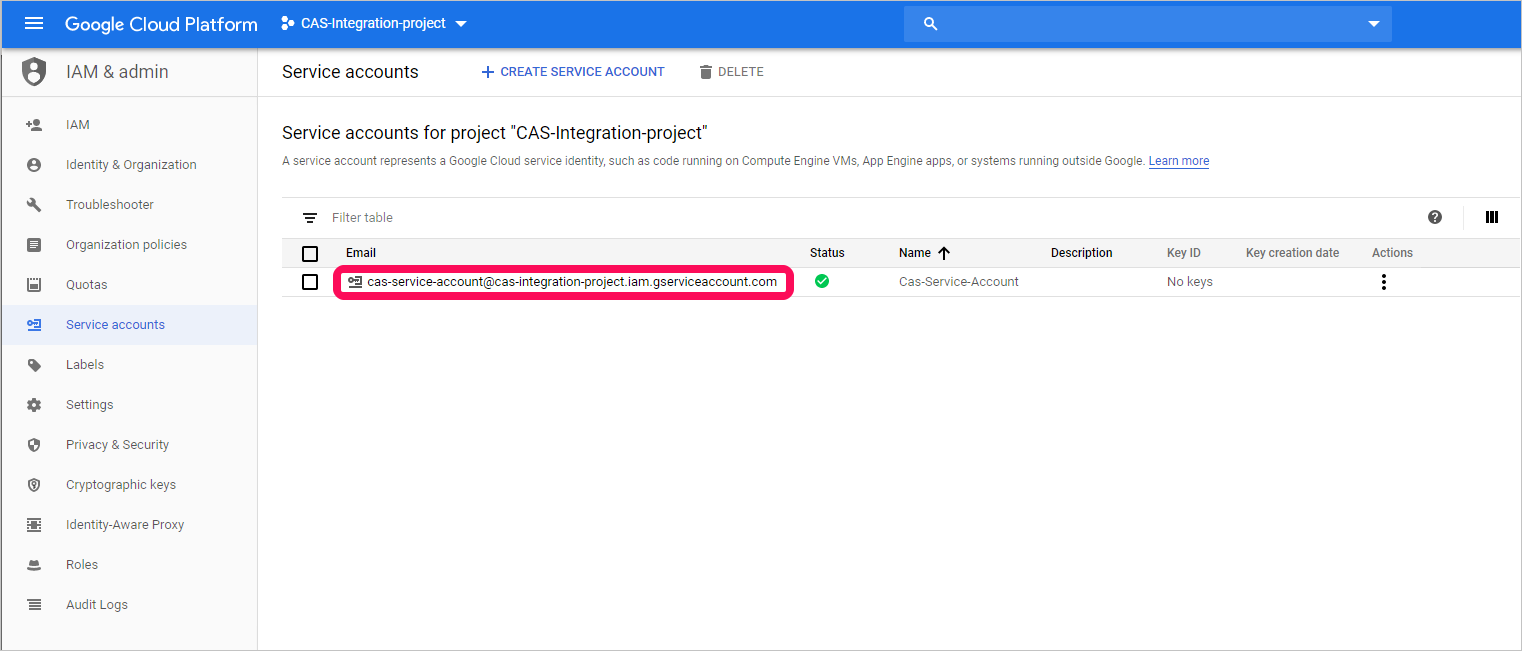
Az IAM & rendszergazda területen válassza az IAM lehetőséget.
Váltson szervezeti szintre.
Válassza a HOZZÁADÁS lehetőséget.
Az Új tagok mezőbe illessze be a korábban kimásolt Email értéket.
Adja meg a szerepkörtnaplókonfiguráció-íróként , majd válassza a Mentés lehetőséget.
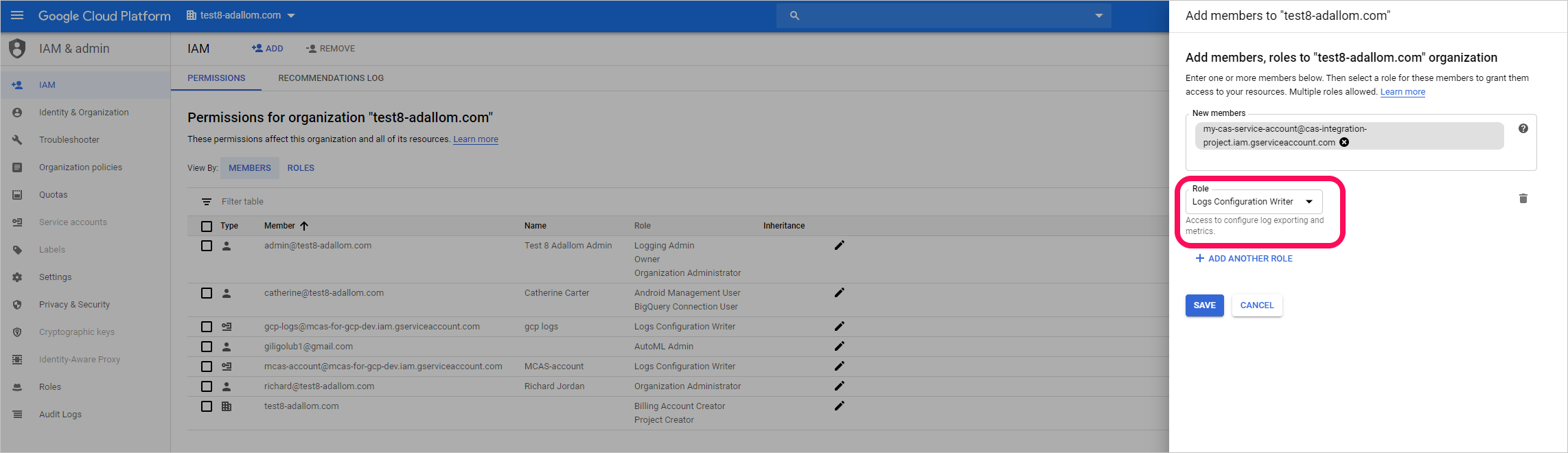
Váltson a projekt szintjére.
Az IAM & rendszergazda területen válassza a Szolgáltatásfiókok lehetőséget.
Nyissa meg a dedikált szolgáltatásfiókot, és válassza a Szerkesztés lehetőséget.
Válassza a CREATE KEY (KULCS LÉTREHOZÁSA) lehetőséget.
A Titkos kulcs létrehozása képernyőn válassza a JSON, majd a LÉTREHOZÁS lehetőséget.
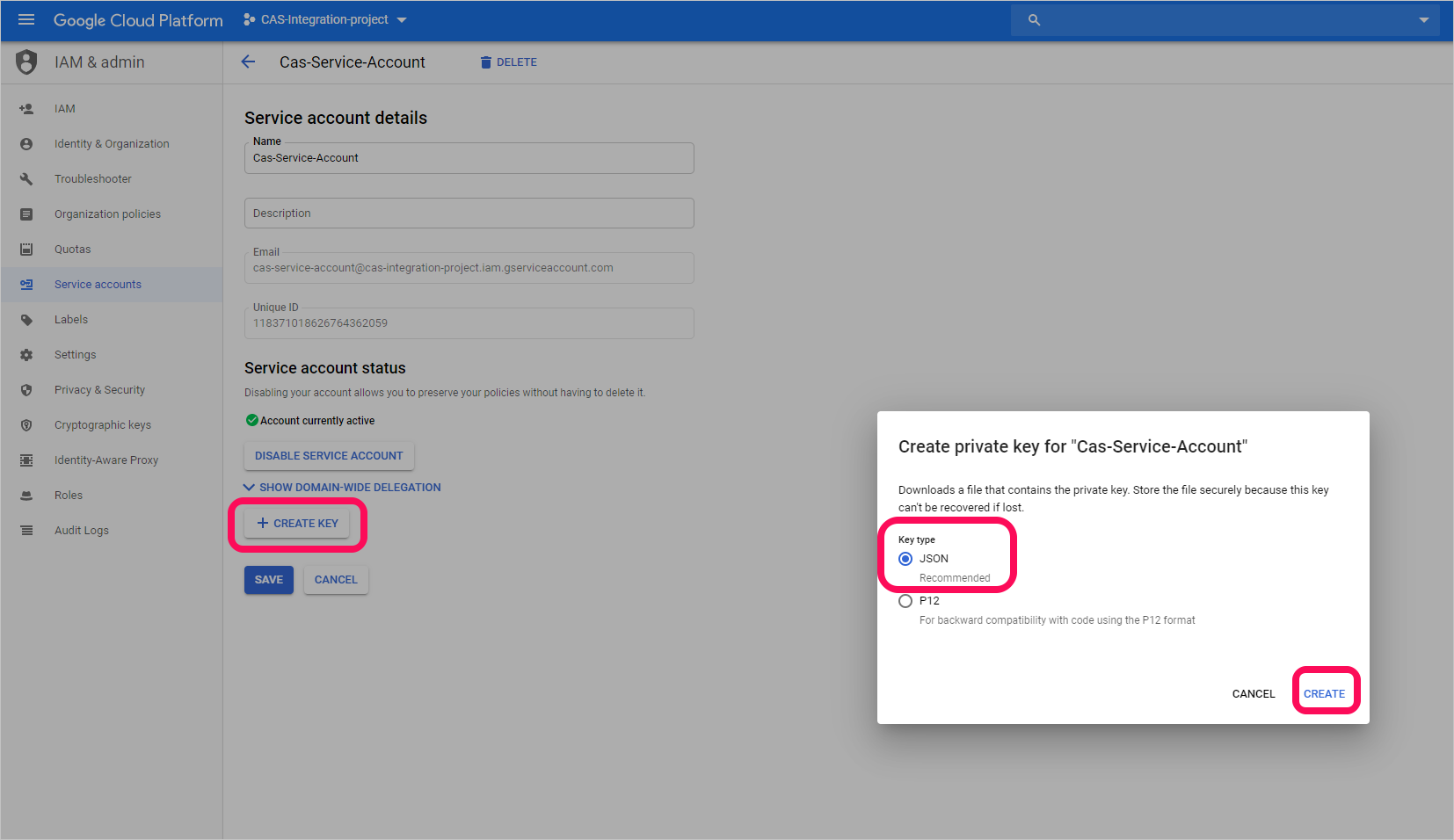
Megjegyzés
Szüksége lesz az eszközére később letöltött JSON-fájlra.
Jegyezze fel a szervezeti azonosítóját. Erre később szüksége lesz. További információ: A szervezet azonosítójának lekérése.
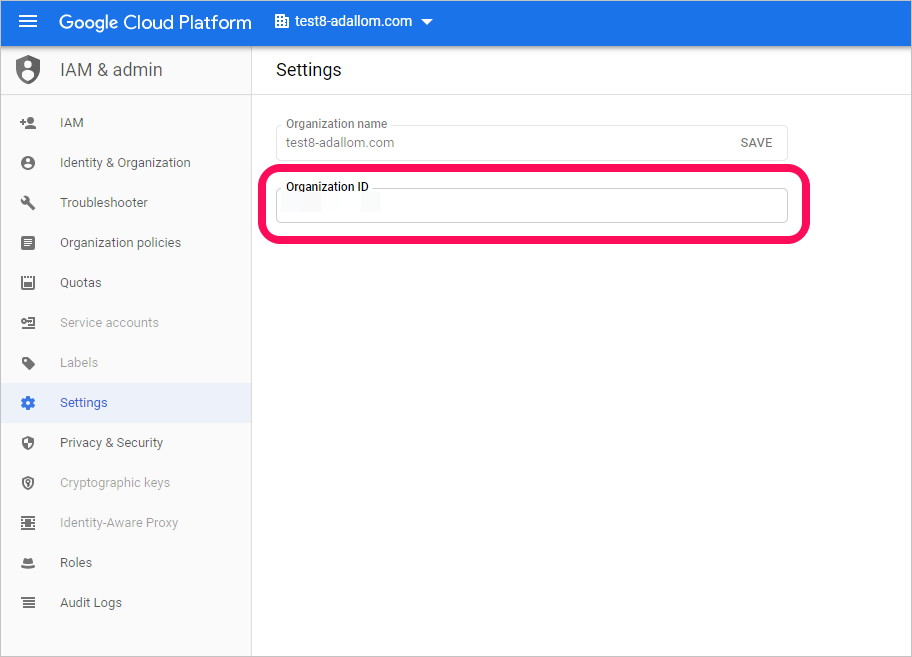
Ez az eljárás azt ismerteti, hogyan adhatja hozzá a GCP kapcsolati adatait a Google Cloud Platform naplózásának Defender for Cloud Apps való csatlakoztatásához.
A Microsoft Defender Portálon válassza a Beállítások lehetőséget. Ezután válassza a Cloud Apps lehetőséget. A Csatlakoztatott alkalmazások területen válassza az Alkalmazás-összekötők lehetőséget.
Az Alkalmazás-összekötők lapon a GCP-összekötő hitelesítő adatainak megadásához tegye a következők egyikét:
Megjegyzés
Javasoljuk, hogy csatlakoztassa a Google Workspace-példányt az egységes felhasználókezelés és -irányítás érdekében. Ez akkor is ajánlott, ha nem használ Google Workspace-termékeket, és a GCP-felhasználók kezelése a Google Workspace felhasználókezelő rendszerén keresztül történik.
Új összekötő esetén
Válassza az +Alkalmazás csatlakoztatása, majd a Google Cloud Platform lehetőséget.
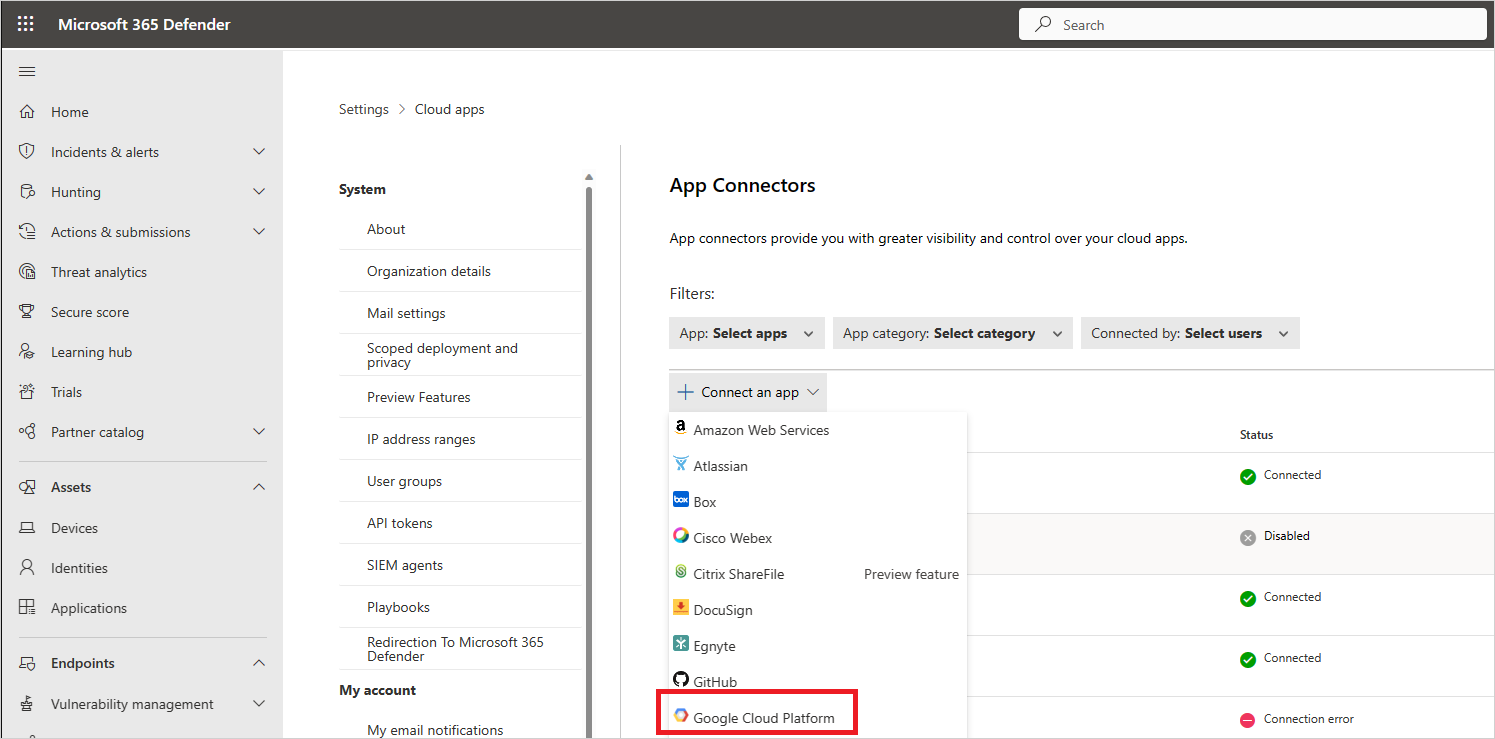
A következő ablakban adja meg az összekötő nevét, majd válassza a Tovább gombot.
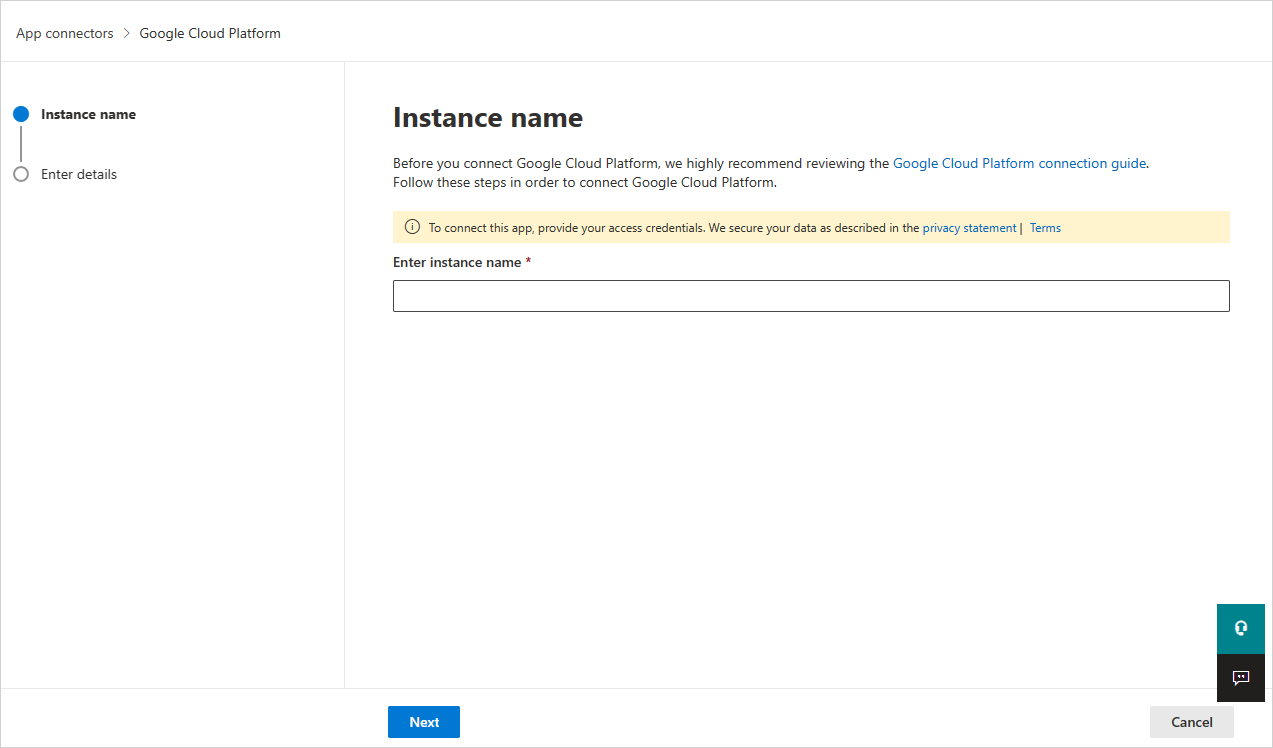
Az Enter details (Adatok megadása ) lapon tegye a következőket, majd válassza a Submit (Küldés) lehetőséget.
- A Szervezet azonosítója mezőbe írja be azt a szervezetet, amelyről korábban feljegyzést készített.
- A Titkos kulcs fájl mezőben keresse meg a korábban letöltött JSON-fájlt.
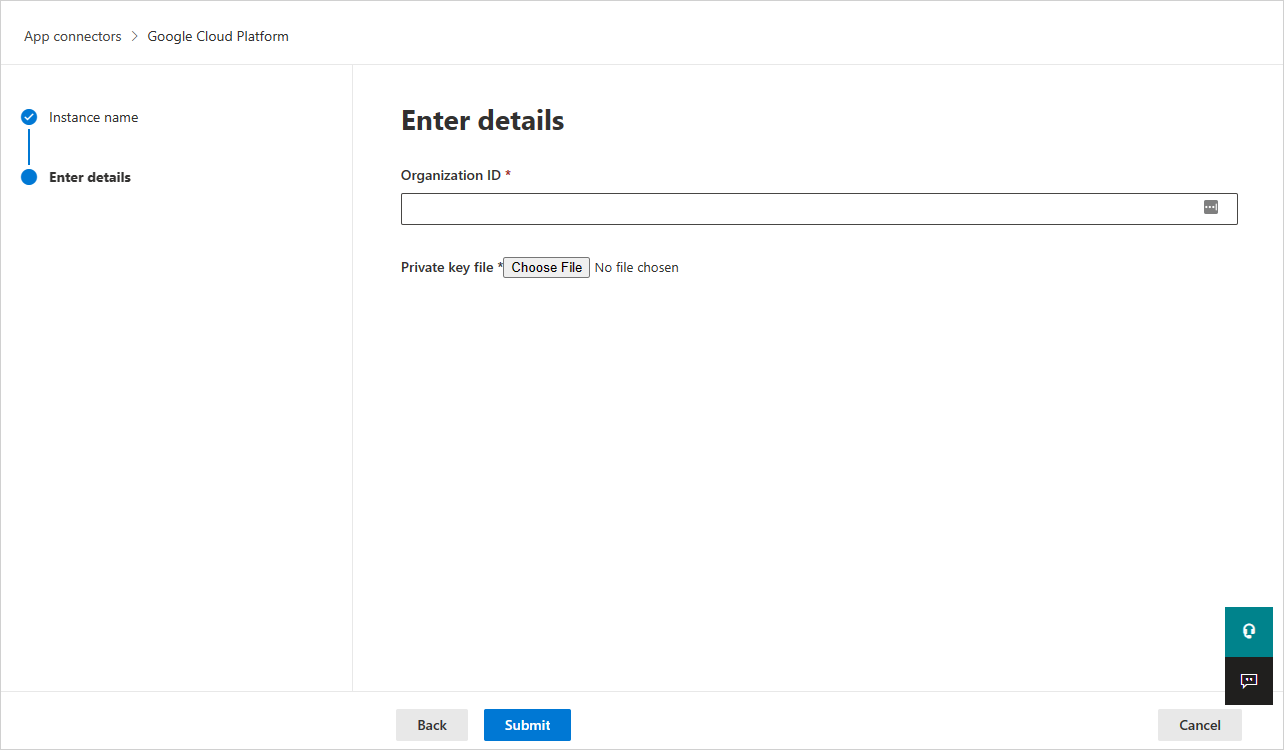
Meglévő összekötő esetén
Az összekötők listájában a GCP-összekötőt tartalmazó sorban válassza a Beállítások szerkesztése lehetőséget.
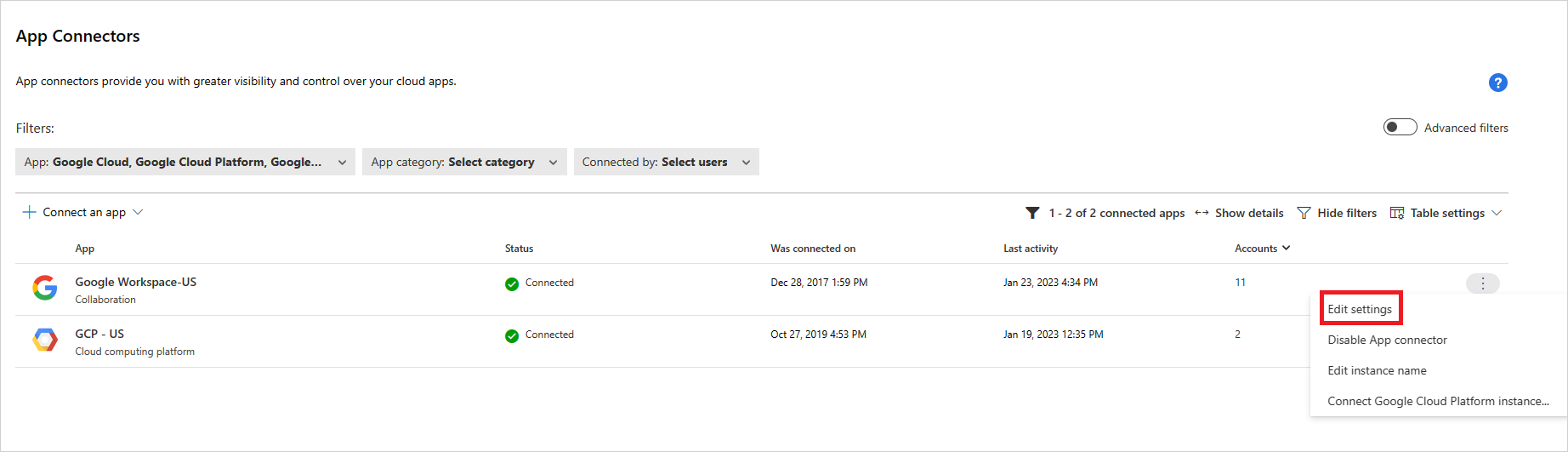
Az Enter details (Adatok megadása ) lapon tegye a következőket, majd válassza a Submit (Küldés) lehetőséget.
- A Szervezet azonosítója mezőbe írja be azt a szervezetet, amelyről korábban feljegyzést készített.
- A Titkos kulcs fájl mezőben keresse meg a korábban letöltött JSON-fájlt.
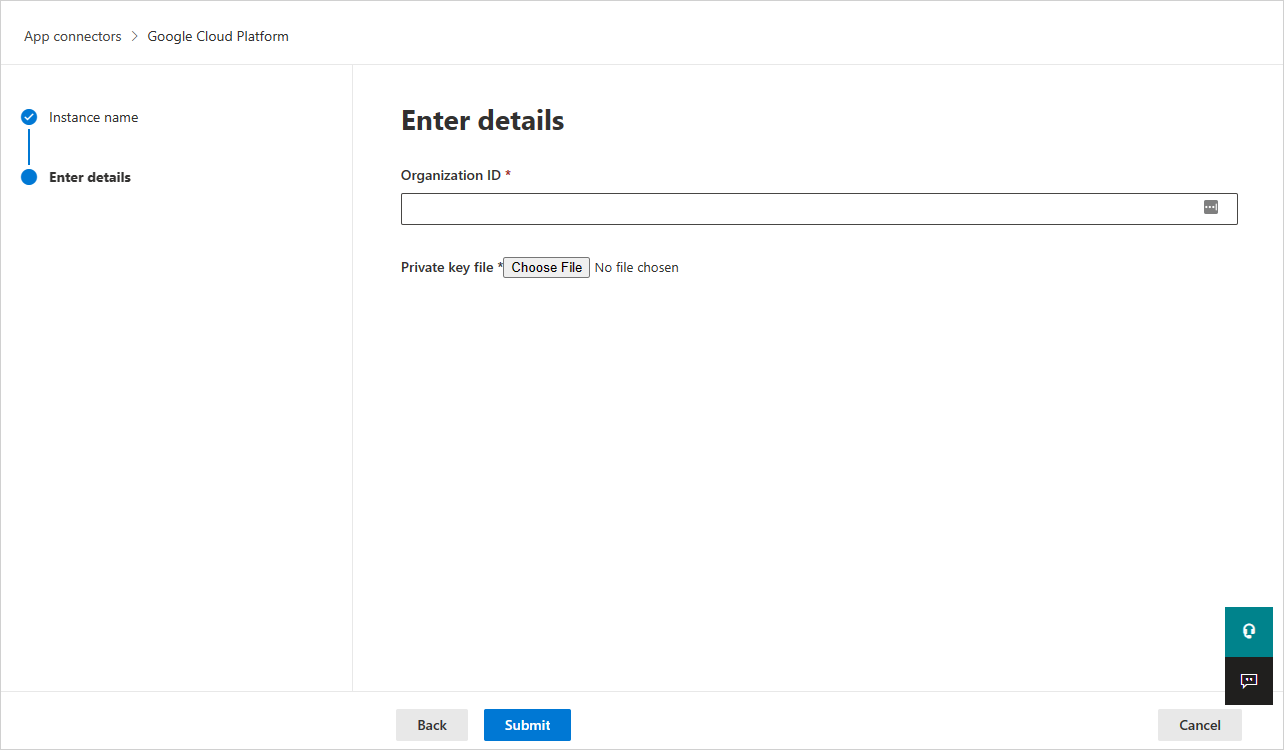
A Microsoft Defender Portálon válassza a Beállítások lehetőséget. Ezután válassza a Cloud Apps lehetőséget. A Csatlakoztatott alkalmazások területen válassza az Alkalmazás-összekötők lehetőséget. Győződjön meg arról, hogy a csatlakoztatott alkalmazás-összekötő állapota Csatlakoztatva.
Megjegyzés
Defender for Cloud Apps létrehoz egy összesített exportálási fogadót (szervezeti szint), egy Pub/Sub témakört és Egy Pub/Sub előfizetést az integrációs szolgáltatásfiók használatával az integrációs projektben.
Az aggregált exportálási fogadó a GCP-szervezet naplóinak összesítésére szolgál, és a létrehozott Pub/Sub témakör szolgál célként. Defender for Cloud Apps feliratkozik erre a témakörre a GCP-szervezet rendszergazdai tevékenységnaplóinak lekéréséhez létrehozott Pub/Sub előfizetésen keresztül.
Ha problémákat tapasztal az alkalmazás csatlakoztatása során, tekintse meg az Alkalmazás-összekötők hibaelhárítása című cikket.
Ha bármilyen problémába ütközik, segítünk. Ha segítséget vagy támogatást szeretne kapni a termék problémájához, nyisson egy támogatási jegyet.